

Benutzer: Gast
Software Upgrade V2.0
Der lange angekÞndigte Softwareupgrade ist nun erhÃĪltlich - hier die Erweiterungen, die er mit sich bringt.


WICHTIG: Was leider nirgends deutlich beschrieben ist - fÞr den Update es wird eine echte serielle Schnittstelle (COM1, COM2) benÃķtigt, USB-Seriell-Wandler funktionieren nicht!
Die fÞr mich relevanten Neuerungen sind
- Lokauswahl
- Aufruf der zuletzt gesteuerten Lokomotiven
- Halt-Modus
- Betrieb als IB-Control
Details zu diesen Funktionen findest Du unten in der Detailbeschreibung.
Detailbeschreibung der neuen Funktionen
Lok-Sonderfunktionen grÃķÃer f4 schalten (DCC)
Die Anzahl der mÃķglichen Loksonderfunktionen wurde auf 10.000 erweitert.
Aufruf der Sonderfunktionen f5 â f12 Þber die Shift Tasten
F5: [lok], [off], [f1] F9: [lok], [function (f0)], [f1]
F6: [lok], [off], [f2] F10: [lok], [function (f0)], [f2]
F7: [lok], [off], [f3] F11: [lok], [function (f0)], [f3]
F8: [lok], [off], [f4] F12: [lok], [function (f0)], [f4]
Aufruf von Sonderfunktionen f0 bis f9999 (DCC)
Bei aufgerufener Lok 2x die [lok] Taste, dann die gewÞnschte Funktionsnummer eingeben und mit der [+] Taste ein, oder mit der [Pfeil nach unten] ausschalten. Mit der [Enter] Taste kann der Funktionszustand abgefragt werden (gilt fÞr Funktionen f0 â f28). Ãber die Sonderoption 843 kann in Schritten von 100ms eingestellt werden, wie lange die Funktionsanzeige bestehen bleiben soll, bevor das GerÃĪt automatisch wieder in die Grundanzeige geht. Werkseinstellung 100 ergibt 10s Wartezeit.
Sonderfunktionen von mfx-Lokomotiven schalten
Die Sonderfunktionen f5 â f8 von mfx-Lokomotiven werden nach wie vor Þber eine zweite Motorola-Adresse geschaltet. Hierzu ist es aber nun nicht mehr notwendig, den zweiten Fahrregler der Intellibox mit dieser zweiten Adresse zu belegen. Wenn im mfx-Decoder die zweite Adresse als direkte Nachfolgeadresse programmiert ist (CV 75 = CV 1 + 1), so kÃķnnen die Sonderfunktionen f5 â f8 wie bei einer DCC-Lokadresse mit Hilfe der [lok]-Taste oder mit der [lok]- und der [off]-Taste (siehe oben) geschaltet werden. Diese Funktion muss fÞr jede Lokadresse, fÞr die sie gewÞnscht wird, aktiviert werden. Hierzu Þber die Tasten [lok] und [menu] die Lokeinstellungen fÞr die gewÞnschte Adresse aufrufen und mit der [+]-Taste bis zum Eintrag âspez. Einst. 0=1*â blÃĪttern. Hier setzen Sie die Einstellung 9=0 und bestÃĪtigen mit der [Enter] Taste. Erst jetzt kÃķnnen Sie beispielsweise die Funktion f5 Þber die Tasten [lok] [f1] schalten.
Hinweis: Die Sonderfunktionen f5 â f8 funktionieren nur dann Einwandfrei, wenn die oben genannte Nachfolgeadresse nicht auf dem zweiten Fahrregler aufgerufen ist. Es kann dann generell keine zweite Lok mit dieser Adresse benutzt werden.
Lokauswahl aus der Lokliste
Alle Lokadressen, die sich noch im Refresh befinden, kÃķnnen ohne Neueingabe der Adresse aus einer Lokliste ausgewÃĪhlt werden. Dazu die [Lok]-Taste und dann die [<-] oder [->] Taste zur Auswahl der Lokadressen aus der Lokliste betÃĪtigen. Diese Auswahl mit der [Enter] -Taste bestÃĪtigen.
Aufruf der zuletzt gesteuerten Lokomotiven bei Neustart
Sollen die Lokomotiven, welche beim Abschalten der Intellibox auf den Fahrreglern lagen, beim Einschalten der Intellibox wieder erscheinen, so muss die Sonderoption 837=1 gesetzt werden. Ferner muss im GrundeinstellungsmenÞ der âStartmodus Loksâ auf âauto,Geschw=0â oder âauto.+Geschw.â eingestellt sein.
Sind IB-Control mit der Softwareversion 2.000 angeschlossen und sollen auch diese bei Neustart die zuletzt gesteuerten Lokomotiven anzeigen, so muss in der Sonderoption 837 der Intellibox die Anzahl der angeschlossenen IB-Control als Wert eingegeben werden (maximal 3). In der Sonderoption 837 der angeschlossenen IB-Control werden dann jeweils aufsteigend die Werte 1 â 3 hinterlegt.
Lok-Find-Funktion DCC (nicht fÞr IB-Control)
Ãber diese Funktion wird eine auf dem Programmiergleis stehende Lok mit unbekannter Adresse automatisch aufgerufen und einem der beiden Regler zugeordnet. Wenn an dem Fahrregler, an dem die Funktion genutzt werden soll, bereits eine Lokadresse aufgerufen ist, sollte diese zunÃĪchst mit [lok], [C], [lok] gelÃķscht werden. Die Lok-Find-Funktion wird gestartet, indem nun an dem Fahrregler die KnÃķpfe [lok] und [Pfeil nach unten ], [Pfeil nach unten] gedrÞckt werden. Bei der Suche nach DCC-Adressen wird zuerst untersucht, ob das Fahrzeug auf eine lange oder auf eine kurze Adresse eingestellt ist. Ferner wird bei einer gefundenen Adresse untersucht, auf welche Anzahl von Fahrstufen der Decoder eingestellt ist. Der Regler der Intellibox wird dementsprechend eingestellt. Die Lok kann jetzt am gewÃĪhlten Regler gefahren werden. Ist eine gefundene Adresse bereits im System enthalten, wird die Lok nicht direkt dem Regler zugewiesen, sondern es wird angeboten, die Adresse zu ÃĪndern. Wird eine neue Adresse eingetragen, wird diese dann in die Lok programmiert.
Achtung: Es wird nicht geprÞft, ob diese Adresse bereits im System vorhanden ist. Wird eine Adresse gefunden, die es bereits gibt, jedoch mit anderer Anzahl von Fahrstufen, wird die Adresse als nicht bekannt behandelt und unter Beachtung der Fahrstufen direkt dem Regler zugewiesen. Lange Adressen im Bereich von 128 bis 9999 werden automatisch erkannt. Wird eine Adresse grÃķÃer 9999 gefunden, erfolgt die Fehlermeldung âwrong Addr/ProtocolâĶâ Wird keine Lok auf dem Programmiergleis erkannt (k. Lok), ist die Suchfunktion mit der Tastenkombination [menu], [menu], [mode], [menu] abzubrechen. Soll das MenÞ vorher abgebrochen werden, so ist die Taste [menu] zu drÞcken.
Halt-Modus
Im Halt-Modus bekommen alle Lokadressen einen âNot-Haltâ-Befehl, der Gleisausgang bleibt jedoch aktiv. Dies hat den Vorteil, dass alle ZÞge stehen bleiben, jedoch z.B. Weichen geschaltet werden kÃķnnen. Wird der Zustand wieder aufgehoben, so wird fÞr alle Lokadressen die vorherige Geschwindigkeit wieder hergestellt. Der Halt-Modus wird durch die blinkende, grÞne LED der [go] Taste angezeigt. Dazu werden noch die Fahrtrichtungspfeile der aufgerufenen Lokadressen mit einem "="-Zeichen im Wechsel dargestellt. Diesen Zustand kann man auf zwei Arten einschalten:
- Aus dem "Not-Halt" Zustand hÃĪlt man die Taste [stop] gedrÞckt und betÃĪtigt nun kurz die [go] Taste. Das GerÃĪt schaltet die Schienenspannung ein und es befindet sich jetzt im "HaltModusâ (die grÞne LED blinkt).
- Aus dem "Goâ- Zustand hÃĪlt man die Taste [go] gedrÞckt und betÃĪtigt nun kurz die [stop] Taste. Das GerÃĪt hÃĪlt alle Lokomotiven an und lÃĪsst die Schienenspannung eingeschaltet. Es befindet sich jetzt im "Halt-Modusâ (die grÞne LED blinkt). Der "Halt-Modus" kann durch drÞcken der [stop]- oder [go]-Taste jederzeit beendet werden.
Not-Halt Zustand nach GleiskurzschlussDurch drÞcken der [stop] Taste kann der Zustand "Kurzschluss/Gleisausgang" "aufgelÃķst"werden, ohne dass die Schienenspannung sofort eingeschaltet wird. Bisher konnte dieserZustand nur durch betÃĪtigen der [go]-Taste aufgelÃķst werden und es konnten bei bgeschalteter Gleisspannung keine MenÞs bedient werden. Nun kann man durch drÞcken der [stop] Taste zu einem normalen "Not-Halt" Zustand gelangen um z.B. Fahrstufen auf 0 zu setzen, bevor die [go] Taste gedrÞckt und dadurch die Gleisspannung wieder eingeschaltet wird.
Betrieb der Intellibox als IB-Control
Die Intellibox kann nun als IB-Control eingesetzt werden, um z.B. als zusÃĪtzliches SteuergerÃĪt gemeinsam mit einer zweiten Intellibox an einer Anlage betrieben zu werden. Die Versorgungsspannung muss Þber einen separaten Trafo bereit gestellt werden. Sie wird nicht Þber das LocoNet bezogen!
Vorgehensweise:
- Die Intellibox nur an ihren Trafo anschlieÃen.
- Nun die Sonderoption SO 844=1 einstellen (GrundeinstellungsmenÞ)
- Die Intellibox neu starten
- Jetzt die LocoNet-Verbindung Þber eine beliebige LocoNet-Buchse herstellen.
- Ist die Intellibox im IB-Control-Betrieb nicht mit einer Intellibox als Zentrale verbunden, erscheint beim Aufruf einer Lok eine Fehler-Meldung: ERROR, danach wieder die Lok#-Anzeige. Die stop/go-Anzeige-LEDs bleiben ohne Verbindung zu einer Intellibox dunkel.
- Im IB-Control-Betrieb werden alle AnschlÞsse mit Ausnahme von LocoNet- und TrafoAnschluss intern abgeschaltet.
Hinweis: Nach dem AnschlieÃen als IB-Control an eine Intellibox werden die Anzeigen von "stop" und "go" erst Þbernommen, wenn eine dieser Tasten bedient wird. Auch die mittlere Anzeige im Display ist anfangs leer bzw. zeigt Nothalt an.
ZurÞcksetzen in den Betrieb als Zentrale
ZunÃĪchst die LocoNet-Verbindung zur Zentrale trennen.
Die Sonderoption 844 muss nun nach folgendem Schema 2x auf 0 gesetzt werden:
- GerÃĪt vom Trafo trennen
- GerÃĪt mit Trafo verbinden
- die Sonderoption 844 auf 0 setzen und die [Enter] Taste betÃĪtigen
- GerÃĪt vom Trafo trennen
- GerÃĪt mit Trafo erneut verbinden
- die Sonderoption 844 nochmals auf 0 setzen und die [Enter] Taste betÃĪtigen
- GerÃĪt vom Trafo trennen
- GerÃĪt mit Trafo verbinden
Jetzt ist die Intellibox wieder als Zentrale Einsatzbereit.
Fahrstrassenmodus
Sollte die Intellibox bisher keinen Fahrstrassenmodus (memory Modus) haben, so ist dieser jetzt verfÞgbar. Die Bedienung entnehmen Sie bitte dem aktuellen Handbuch.
Und so wird's gemacht ...
Nachdem Du den Update bestellt hast erhÃĪltst Du von Deinem HÃĪndler eine CD, der ein Registrierungscode beiliegt. Dieser Code und die Seriennummer der IB, die Du updaten willst, werden benÃķtigt. Auf der Webseite von Uhlenbrock findest Du das  Registrierungsformular, in welches diese Angaben eingegeben werden mÞssen:
Registrierungsformular, in welches diese Angaben eingegeben werden mÞssen:
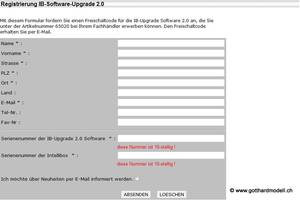
Nach kurzer Zeit bekommst Du ein Antwortmail (darum unbedingt darauf achten, dass Du Deine E-Mail Adresse korrekt angegeben hast!!!), in welchem der Freischaltcode fÞr den Software-Upgrade enthalten ist.
Wenn Du diese Angaben hast, dann kann es losgehen.
IB-Upgrade-setup.exe starten
COM-Port wÃĪhlen und Start drÞcken
Die Verbindung zur IB wird ÞberprÞft
Die aktuelle Softwareversion wird ausgelesen
Die Seriennummer der IB wird ausgelesen und der CD-Registrierungs- sowie der Freischaltcode mÞssen eingetragen werden
Nun wird der Update-Vorgang gestartet - Du kannst in aller Ruhe einen Kaffee trinken gehen, es dauert wirklich solange wie angekÞndigt
Am Schluss, bei erfolgreichen Upgrade, solltest Du folgendes Fenster sehen
So, das war's - nun stehen Dir die neuen Funktionen zur VerfÞgung. Viel Spass!
© 2007-2024 by gotthardmodell.ch
-
 Impressum
-
Impressum
-
 Kontaktformular
-
Kontaktformular
-
 drucken
-
drucken
-
![]() PDF erstellen
-
PDF erstellen
-
![]() RSS-Feed
RSS-Feed

